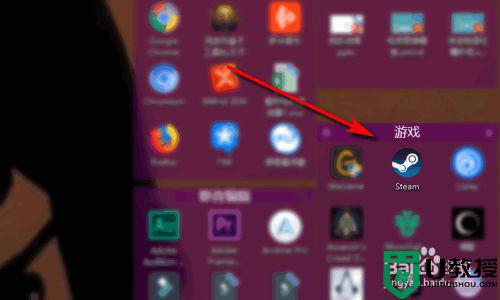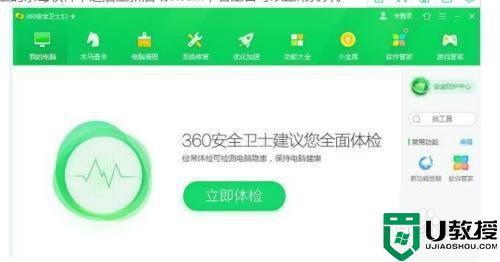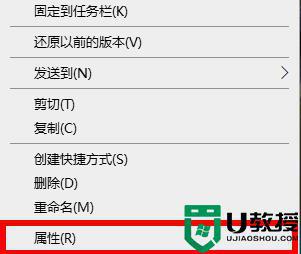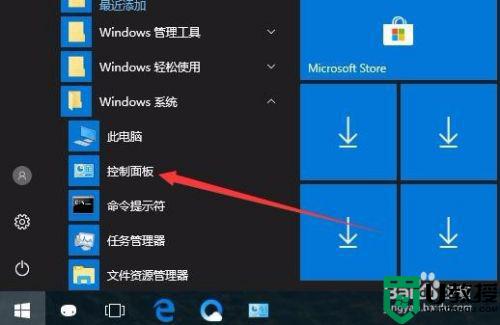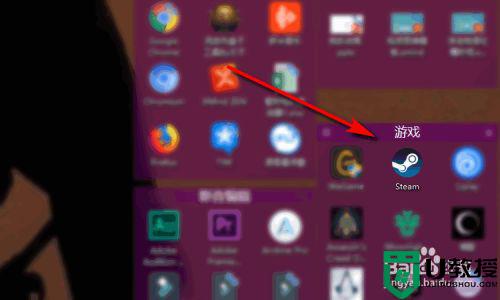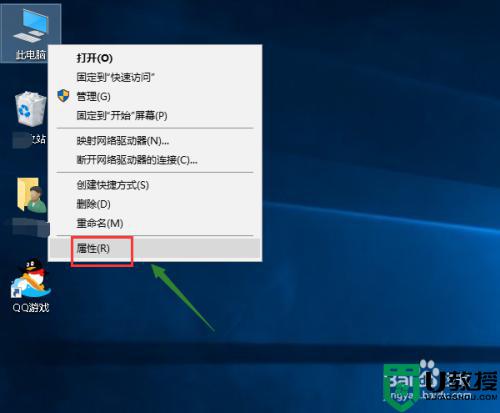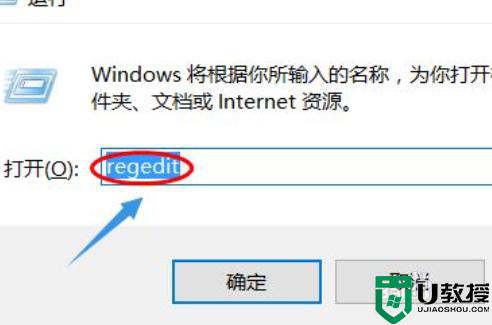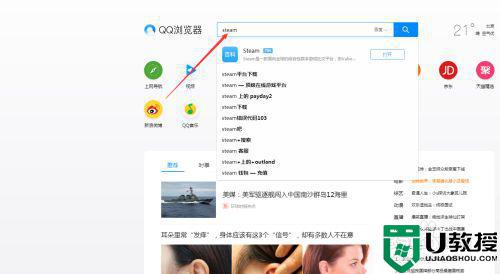win10打不开steam怎么办 win10系统无法打开steam平台处理方法
时间:2021-01-14作者:xinxin
如今,许多游戏都可以在相应的平台上下载,对于一些国外游戏,大多数可以在steam平台中找到,相信许多游戏玩家也都知道steam的存在,可是有用户在给win10系统中安装steam之后却是打不开的现象,那么win10打不开steam怎么办呢?下面小编就来告诉大家win10系统无法打开steam平台处理方法。
推荐下载:win10旗舰版下载
具体方法:
1、先找到steam打开;
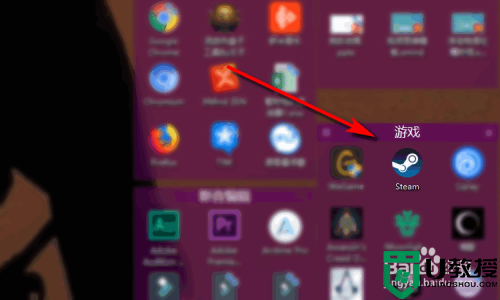
2、右键选择【任务管理器】;
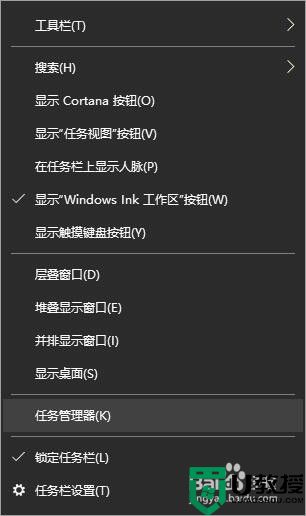
3、任务管理器里面找到steam相关进程;
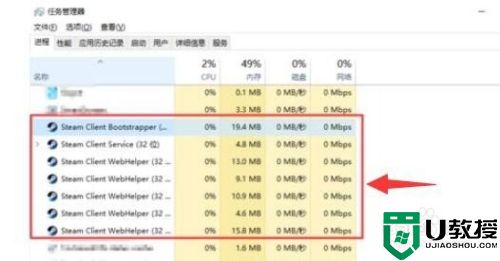
4、右键点击,结束进程;
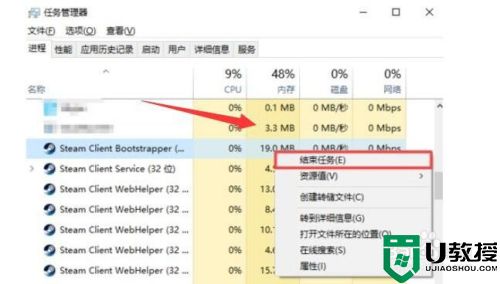
5、接着再重新打开steam就好了;
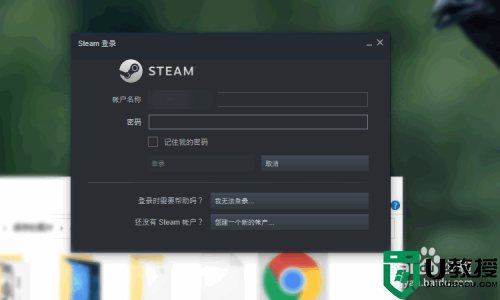
以上就是小编告诉大家win10系统无法打开steam平台处理方法了,碰到同样情况的朋友们赶紧参照小编的方法来处理吧,希望能够对大家有所帮助。